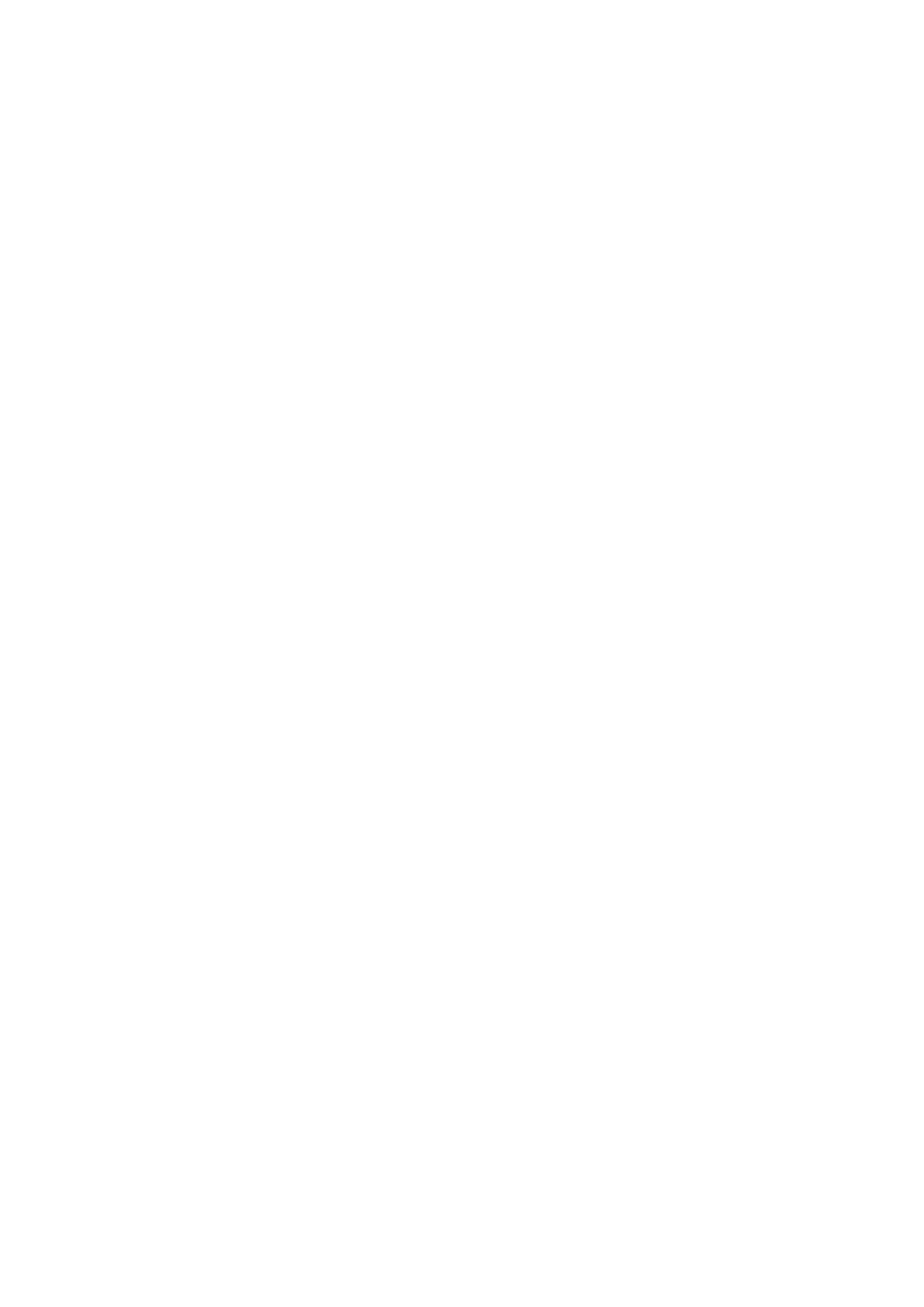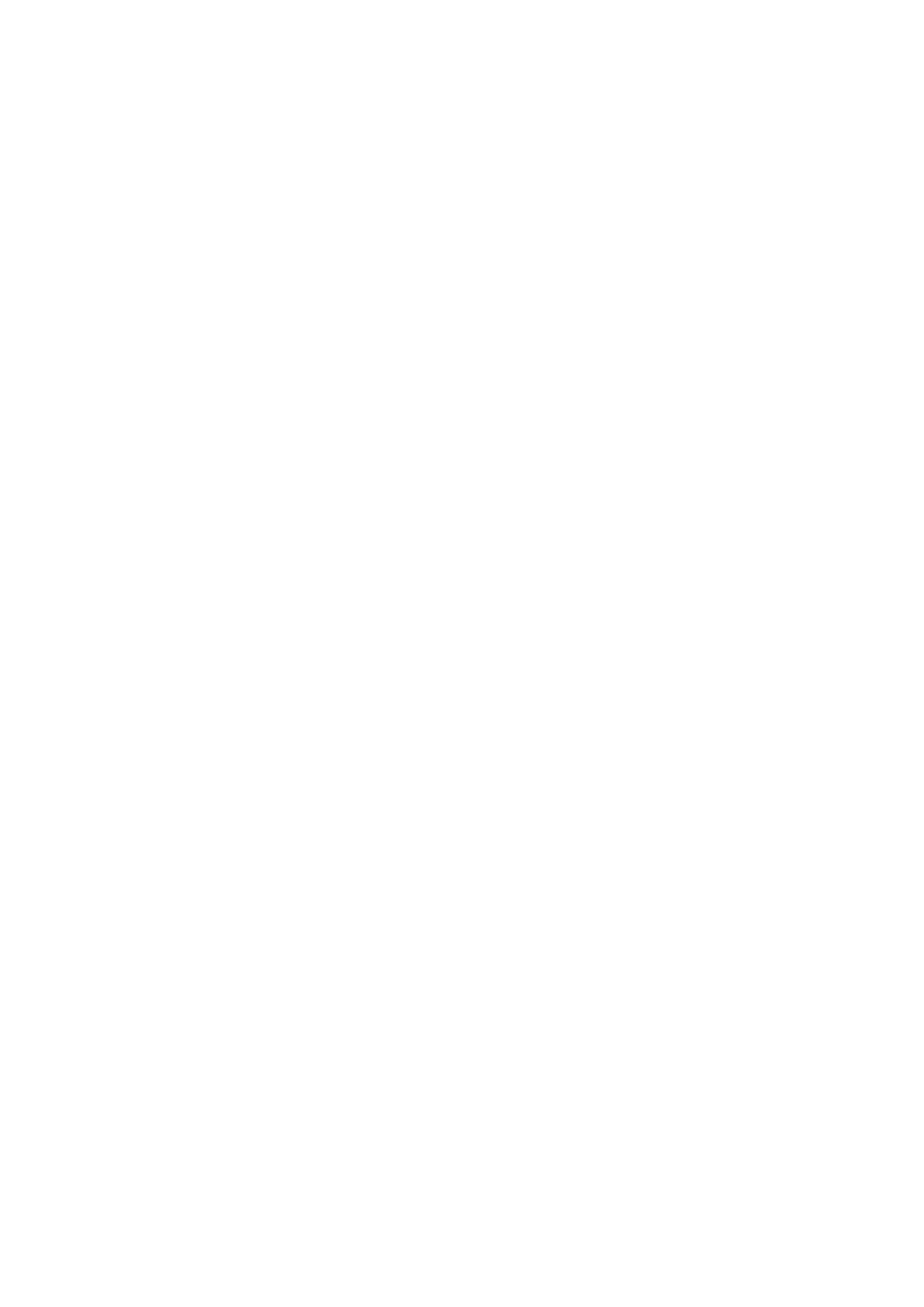
Hauptmenü des Start-Managers.................................................................................................................................63
PXE-Boot............................................................................................................................................................................. 64
Kapitel 6: Installieren und Entfernen von System-Komponenten....................................................... 65
Sicherheitshinweise.............................................................................................................................................................65
Vor der Arbeit an Komponenten im Innern des System.................................................................................................66
Nach der Arbeit an Komponenten im Innern des System..............................................................................................66
Empfohlene Werkzeuge......................................................................................................................................................67
Systemabdeckung............................................................................................................................................................... 67
Entfernen der Systemabdeckung................................................................................................................................67
Installieren der Systemabdeckung...............................................................................................................................68
Das Systeminnere................................................................................................................................................................69
Lüfter.................................................................................................................................................................................... 69
Entfernen eines Kühlungslüfters..................................................................................................................................69
Einsetzen eines Kühlungslüfters...................................................................................................................................71
Festplattenlaufwerke.......................................................................................................................................................... 72
Entfernen eines 3,5-Zoll-Festplattenplatzhalters......................................................................................................72
Installieren eines 3,5-Zoll-Festplattenplatzhalters.....................................................................................................73
Entfernen 2,5-Zoll-Festplatten-Platzhalter................................................................................................................73
Installieren der 2,5-Zoll-Laufwerkplatzhalter..............................................................................................................74
Entfernen eines Trägers der Festplatte......................................................................................................................75
Installieren eines Laufwerkträgers............................................................................................................................... 76
Entfernen einer Festplatte aus einem Festplattenträger......................................................................................... 76
Installieren einer Festplatte in einem Laufwerkträger............................................................................................... 78
Installieren eines 2,5-Zoll-Festplattenlaufwerks in einem 3,5-Zoll-Laufwerksträger............................................ 79
SSD und SSD-Halterung.................................................................................................................................................... 80
Entfernen der SSD und SSD-Halterung...................................................................................................................... 81
Einsetzen der SSD und SSD-Halterung......................................................................................................................82
DC/DC-Platine...............................................................................................................................................................83
Kabelführung für SSD und DC/DC-Platine und LSI 2008........................................................................................84
SATADOM............................................................................................................................................................................85
Entfernen von SATADOM............................................................................................................................................85
Einsetzen von SATADOM............................................................................................................................................ 86
Kabelführung für SATADOM und LSI 2008............................................................................................................... 87
Netzteileinheiten..................................................................................................................................................................87
Netzteil entfernen......................................................................................................................................................... 88
Installieren einer Netzteileinheit...................................................................................................................................89
Systemplatinenträger..........................................................................................................................................................89
Entfernen der Systemplatinenschublade....................................................................................................................89
Einsetzen der Systemplatinenschublade ...................................................................................................................90
Systemplatinenbaugruppe..................................................................................................................................................90
Entfernen eines Schlittens .......................................................................................................................................... 90
Einbauen eines Schlittens ............................................................................................................................................92
Kühlgehäuse.........................................................................................................................................................................94
Entfernen des ................................................................................................................................................................94
Installieren des .............................................................................................................................................................. 95
Kühlkörper............................................................................................................................................................................ 97
Entfernen des Kühlkörpers ..........................................................................................................................................97
Einsetzen des Kühlkörpers .......................................................................................................................................... 98
Prozessoren ........................................................................................................................................................................ 99
4
Inhaltsverzeichnis